Cara memperbaiki perselisihan yang tersambung pada skrin menyambung
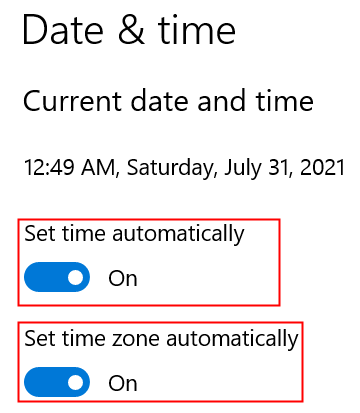
- 4135
- 1046
- Don Will
Baru -baru ini, beberapa pengguna Discord tidak dapat bergerak melepasi skrin penyambung pada permulaan. Walaupun mempunyai sambungan rangkaian yang baik, pengguna dihalang daripada mengakses aplikasi dan data yang dimuat turun. Biasanya gelung "Menyambung"Animasi yang menunjukkan perselisihan terjebak dengan menyambung.
Sebab untuk Discord terjebak pada penyambung pada dasarnya disebabkan oleh masalah teknikal di sisi Discord seperti jumlah lalu lintas yang tinggi, atau masalah sambungan internet pada peranti anda. Data aplikasi yang rosak, atau tetapan internet tersuai, serta pelayan proksi, boleh menyebabkan masalah ini. Dalam artikel ini, kami telah menyenaraikan kaedah yang telah membantu pengguna menyelesaikan perselisihan ini terjebak dalam menyambungkan isu skrin.
Isi kandungan
- Penyelesaian
- Kaedah 1 - Matikan pelayan proksi
- Kaedah 2 - Tukar Tetapan DNS
- Kaedah 3 - Benarkan perselisihan melalui firewall
- Kaedah 4 - Tetapkan semula konfigurasi rangkaian anda
- Kaedah 5 - Padam fail tetapan perselisihan
- Kaedah 6 - Selesaikan keserasian dengan perselisihan
- Kaedah 7 - Kemas kini Perselisihan
- Kaedah 8 - memasang semula perselisihan
Penyelesaian
1. Periksa Status perselisihan melalui pautan ini discordstatus untuk melihat status pelayan semasa. Dalam kes ini, satu -satunya pilihan yang ada ialah menunggu.
2. Pastikan anda Sambungan Internet berfungsi.
3. Berhenti perselisihan, tunggu sebentar dan membuka semula ia. Ini dapat membantu kerana ia akan mewujudkan sambungan baru kepada perselisihan.
4. Mula semula sistem anda dan periksa sama ada perselisihan dapat disambungkan.
5. Tetapkan anda Tetapan masa dan tarikh ke automatik. Tutup perselisihan dan cari Tetapan Masa dan Tarikh Dalam menu permulaan. Pastikan untuk bertukar -tukar kedua -duanya Tetapkan masa secara automatik dan Tetapkan zon waktu secara automatik pilihan.
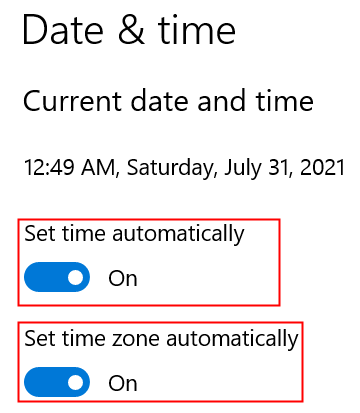
6. Imbas sistem anda menggunakan malwarebytes. Sekiranya ada ancaman yang dijumpai kuarantin, mulakan semula PC anda, dan pelepasan semula untuk memeriksa sama ada ia menghubungkan tanpa sebarang masalah.
6. Sekiranya anda menggunakan aplikasi antivirus, cubalah Matikan ciri perlindungan pelayarannya. Sekiranya antivirus anda tidak mempunyai ciri ini, cuba melumpuhkan antivirus untuk seketika dan periksa untuk melihat apakah ia menyebabkan masalah sambungan.
7. Sekiranya anda menggunakan a Sambungan Internet VPN, Cuba matikannya buat sementara waktu dan periksa sama ada ia membantu.
Kaedah 1 - Matikan pelayan proksi
Oleh kerana masalah ini adalah dengan sambungan, ia mungkin disebabkan oleh sambungan internet atau tetapan proksi. Sebilangan besar pengguna telah melaporkan bahawa perubahan tetapan internet dengan mematikan pelayan proksi telah membantu mereka membersihkan isu penyambung ini dalam perselisihan.
1. Buka Run (Windows Key + R) dan jenis kawalan untuk membuka Panel kawalan.
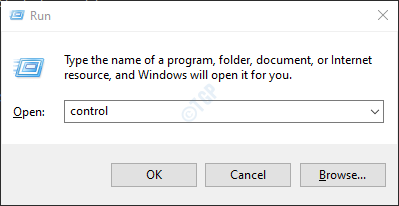
2. Tukar Lihat oleh: ke Kategori dalam panel kawalan.
3. Klik pada Rangkaian dan Intenet.
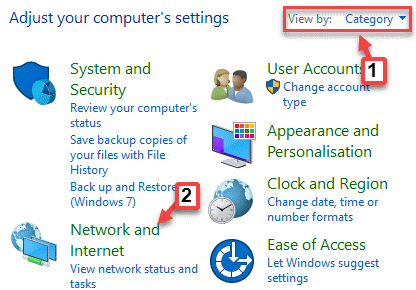
4. Klik pada pilihan internet pautan.

5. Pergi ke Sambungan tab dan kemudian klik pada Tetapan LAN butang di bahagian bawah.
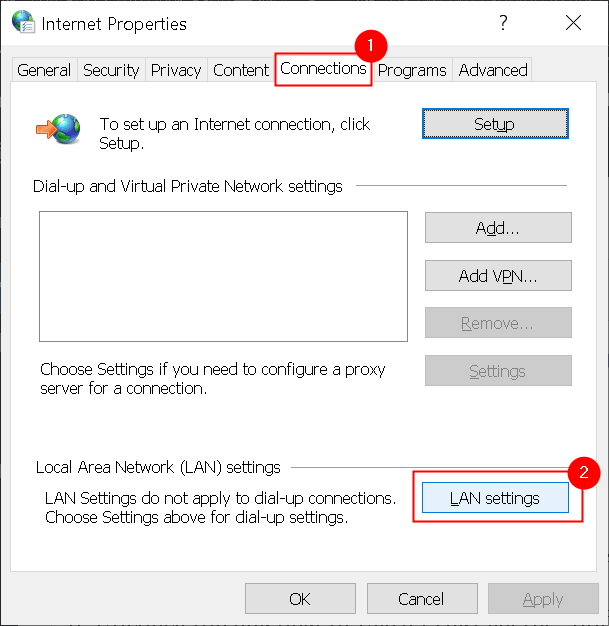
6. Nyahtanda kotak di sebelah Gunakan pelayan proksi .. di bawah Pelayan proksi.
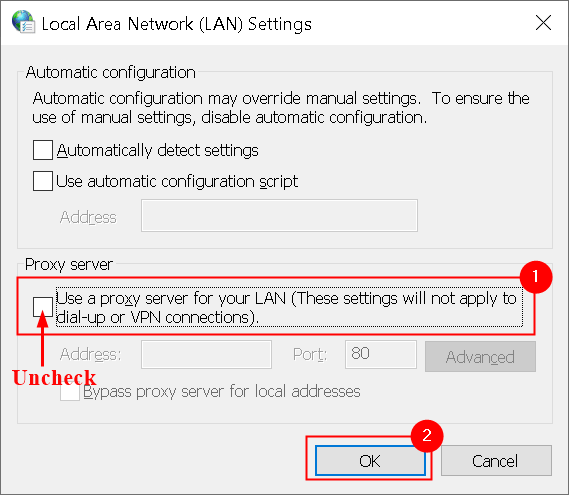
7. Simpan tetapan anda. Melancarkan perselisihan dan periksa sama ada ia menghubungkan tanpa terjebak sekarang.
Kaedah 2 - Tukar Tetapan DNS
Sebilangan pengguna menyedari bahawa menyusun semula tetapan DNS yang menghalang perselisihan daripada mewujudkan sambungan yang selamat telah membantu menyelesaikan masalah ini.
1. Buka Jalankan dan jenis NCPA.cpl untuk membuka Jaringan rangkaian tetingkap.
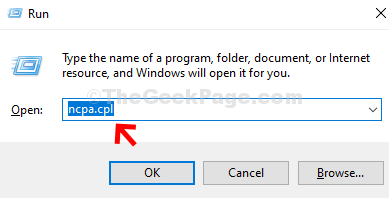
2. Klik kanan pada sambungan internet yang sedang anda gunakan dan pilih Sifat.
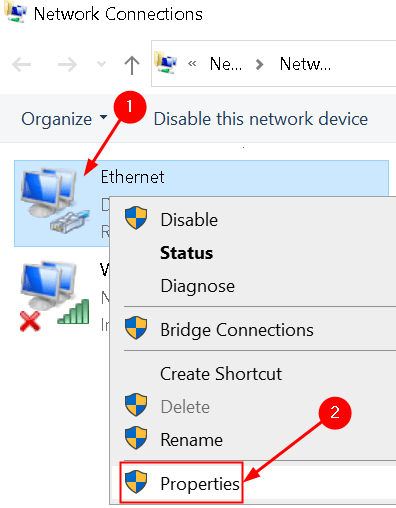
3. Pilih Versi Protokol Internet 4 dan klik pada Sifat butang.
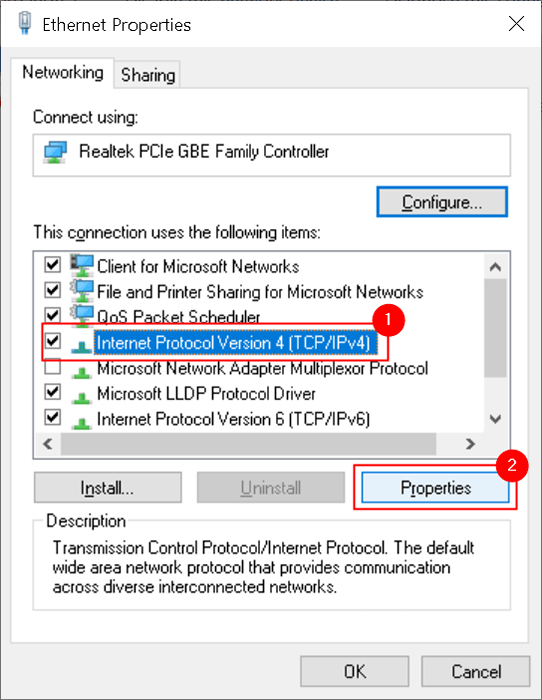
4. Dalam Sifat TCP/IPV4 Tetingkap Pilih pilihan Gunakan alamat pelayan DNS berikut:.
5. Masukkan 8.8.8.8 di dalam Pelayan DNS yang disukai pilihan dan 8.8.4.4 di dalam Pelayan DNS alternatif pilihan.
Catatan: Sekiranya ini tidak berfungsi, taipkan 1.1.1.1 dan 1.0.0.1 masing -masing, dan periksa sama ada ia berfungsi.
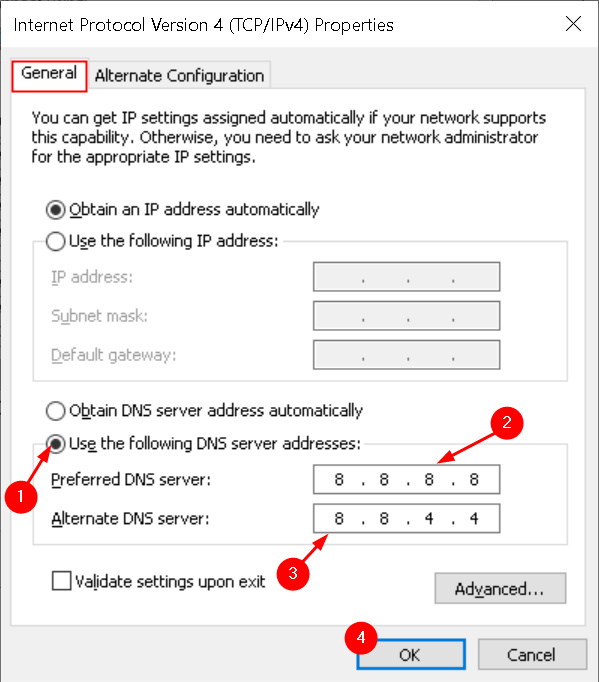
6. Klik pada okey Untuk menyimpan tetapan.
7. Jalankan perselisihan dan periksa sama ada masalah sambungan diselesaikan.
Kaedah 3 - Benarkan perselisihan melalui firewall
1. Untuk membuka Windows Defender Firewall dengan Keselamatan Lanjutan, Jenis wf.MSC di dalam Run (Windows Key + R) dialog dan tekan Masukkan.

2. Pilih Peraturan masuk Di sebelah kiri.
3. Klik pada Peraturan baru di sebelah kanan.
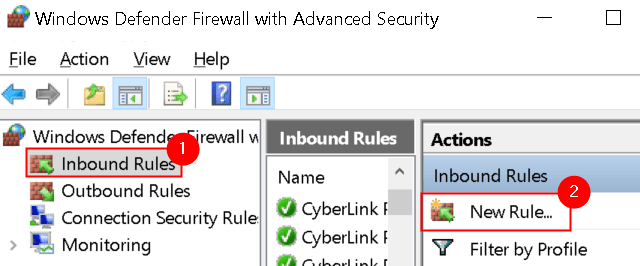
4. Di dalam Wizard Peraturan Baru tetingkap, pilih Program Dan kemudian klik pada Seterusnya.

5. Klik pada Layari .. di bawah Laluan program ini pilihan.
6. Navigasi ke lokasi yang dipasang untuk perselisihan. Secara lalai lokasi ini adalah C: \ users \ username \ appdata \ local \ Discord
7. Cari Kemas kini.exe dan pilihnya.
8. Sebaik sahaja anda memilih fail, klik pada Seterusnya.
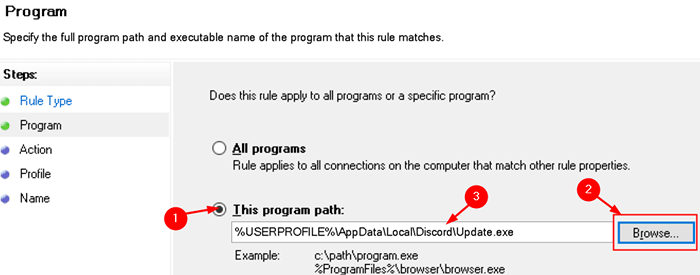
9. Pilih Benarkan sambungan ini dan klik pada Seterusnya.
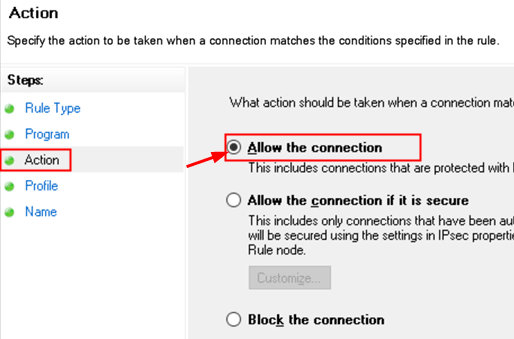
10. Dalam Profil, Pilih semua kotak untuk Domain, Awam, dan Swasta Dan kemudian klik pada Seterusnya.

11. Memberi nama kepada peraturan sebagai Perselisihan dan klik pada Selesai.
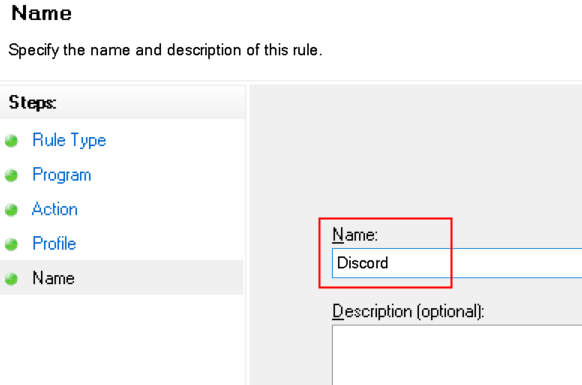
12. Jenis "mengawal firewall.cpl" di dalam Jalankan dialog untuk dibuka Windows Defender Firewall.
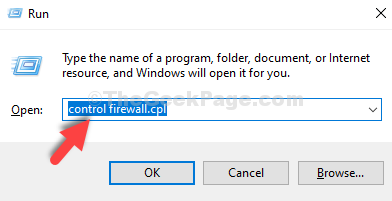
13. Klik pada Benarkan aplikasi atau ciri melalui Windows Defender Firewall pautan.

14. Cari Perselisihan dalam senarai Aplikasi dan ciri yang dibenarkan, dan pastikan kotak semak di sebelahnya ditandakan untuk rangkaian yang anda sambungkan. Sekiranya anda tidak pasti, periksa kedua -duanya Swasta dan awam.
15. Sekiranya anda ingin membuat perubahan, klik pada Tukar Tetapan kotak.
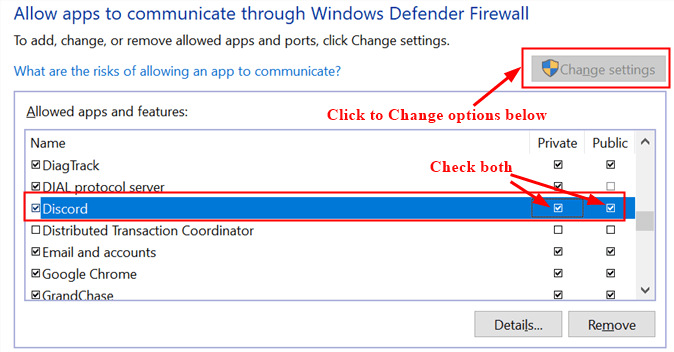
Melancarkan perselisihan dan periksa sama ada sambungan itu ditubuhkan tanpa sebarang kesilapan.
Kaedah 4 - Tetapkan semula konfigurasi rangkaian anda
1. Tekan Windows + x kunci dan pilih Command prompt (admin) atau PowerShell (admin).
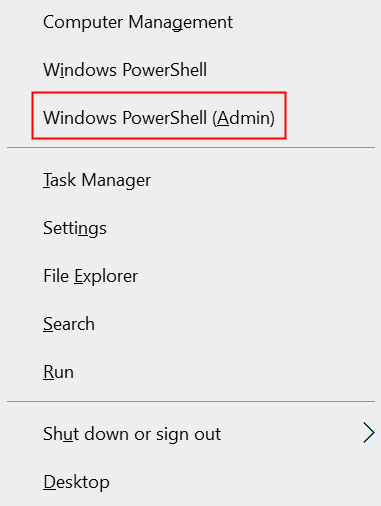
2. Taipkan arahan berikut satu demi satu.
Netsh Winsock Reset Netsh Int IP Reset IPConfig /Release IPConfig /Renew IPConfig /Flushdns
3. Mulakan semula sistem dan periksa sama ada masalah penyambungan perselisihan.
Kaedah 5 - Padam fail tetapan perselisihan
Pengguna telah menyedari bahawa fail tetapan perselisihan yang korup mungkin mencetuskan masalah ini. Memadam fail ini telah membantu mereka mengatasi masalah. Discord secara automatik menjana fail baru semasa anda memulakan perselisihan.
1. Buka Run (Windows Key + R) dialog.
2. Jenis %AppData% untuk membuka AppData folder di mana perselisihan terletak.

3. Buka Perselisihan folder. Cari Fail tetapan yang ada di Forma fail sumber jsont.
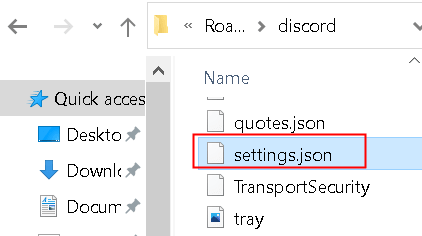
4. Pilih fail ini dan tekan Shift + padam untuk membuangnya sepenuhnya dari sistem.
5. Lancarkan Perselisihan dan semak jika anda dapat menyelesaikan masalah sambungan.
Kaedah 6 - Selesaikan keserasian dengan perselisihan
Gangguan dari tetapan atau program Windows mungkin menghalang perselisihan daripada menyambung ke pelayannya. Disenaraikan di bawah adalah langkah -langkah untuk membolehkan Windows menyelesaikan masalah keserasian aplikasi.
1. Cari Discord boleh dilaksanakan Sama ada di desktop atau dalam folder pemasangannya.
2. Klik kanan di atasnya dan pilih Menyelesaikan masalah keserasian dari menu konteks.
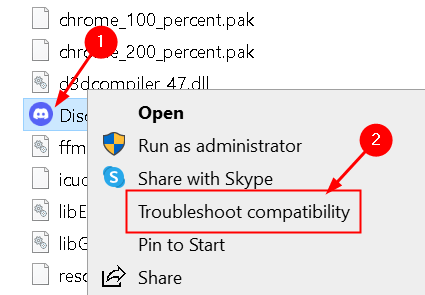
3. Windows kini akan mula mengesan masalah.
4. Klik pada Cuba tetapan yang disyorkan
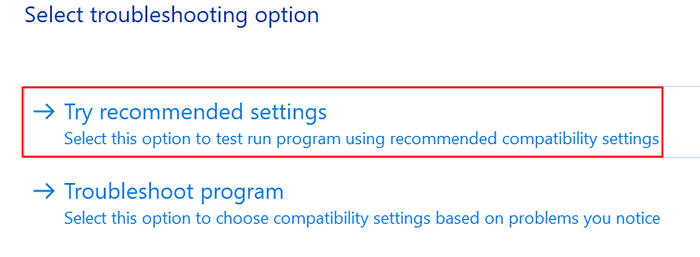
5. Uji program Untuk memeriksa sama ada ia berjalan dengan tetapan yang disyorkan dan lihat apakah aplikasi berjalan tanpa sebarang masalah.
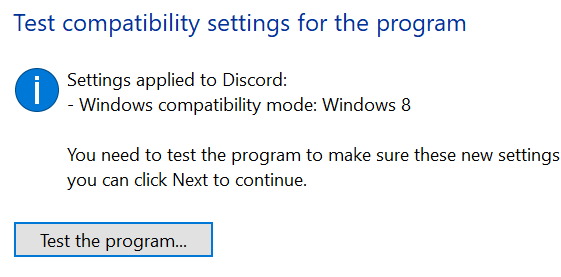
Kaedah 7 - Kemas kini Perselisihan
Perselisihan menerima kemas kini secara automatik dari semasa ke semasa sehingga mungkin terdapat kemas kini sebelumnya yang memperkenalkan pepijat ini dalam aplikasi. Sekiranya masalah ini muncul selepas kemas kini baru-baru ini dan jika perbaikan yang disebutkan di atas tidak menyelesaikannya, maka anda perlu menunggu kemas kini seterusnya kerana jenis bug ini ditetapkan dalam kemas kini baru untuk aplikasi tersebut. Oleh itu, anda hanya perlu menunggu dan melihat jika Discord dikemas kini dan masalah sambungan anda diselesaikan.
Kaedah 8 - memasang semula perselisihan
Sekiranya tidak ada perbaikan yang berfungsi untuk anda, cubalah menyahpasang dan memasang semula perselisihan pada sistem anda.
1. Buka Program dan ciri dengan menaip Appwiz.cpl di dalam Jalankan dialog.
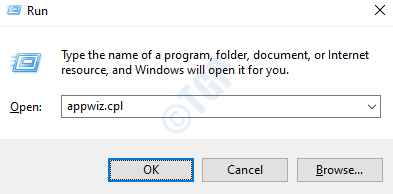
2. Cari Perselisihan Dalam senarai program.
3. Klik kanan di atasnya dan klik Nyahpasang.
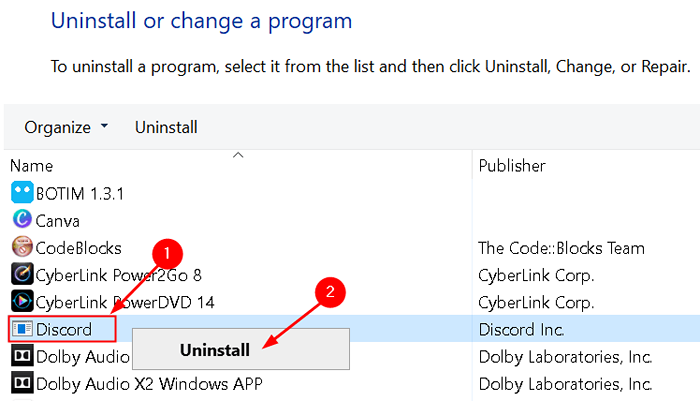
4. Setelah proses pemetaan selesai, muat turun dan pasangkan semula pada sistem anda lagi.
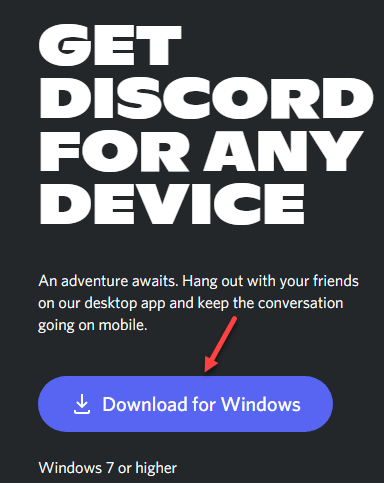
5. Lancarkan aplikasi dan periksa sama ada masalah sambungan diselesaikan.
Terima kasih untuk membaca.
Anda kini mesti dapat melancarkan dan menggunakan aplikasi Discord tanpa terjebak di skrin penyambung. Lakukan komen dan beritahu kami pembetulan yang berfungsi untuk anda.
- « Betulkan masalah FPS dan gagap rendah semasa permainan di Windows 11
- Ralat 1625 - Pemasangan dilarang oleh pembetulan dasar sistem »

